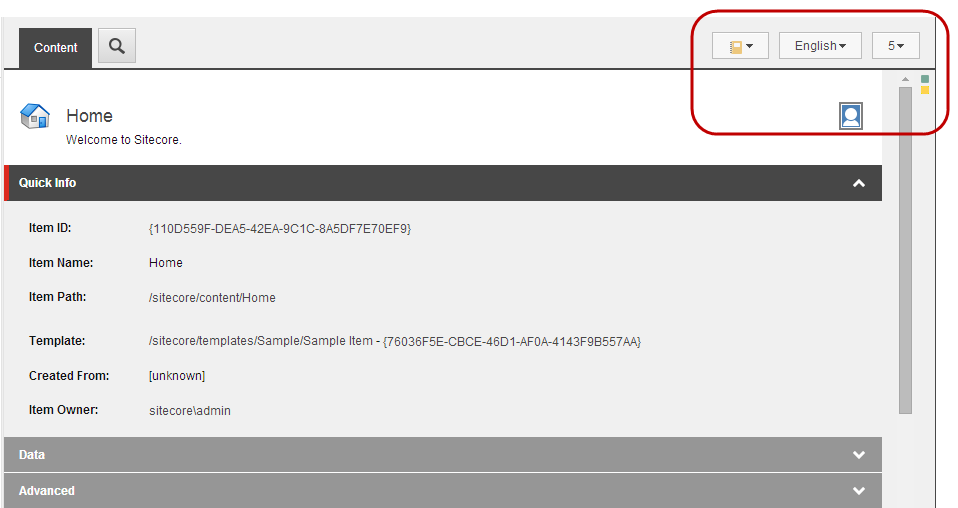译:Content Editor - 内容编辑器
这篇随笔是按照自己的理解翻译的Sitecore官方文章:https://doc.sitecore.net/sitecore_experience_platform/content_authoring/getting_started_with_content_authoring/tools/the_content_editor
非原创!!!非原创!!!非原创!!!
侵删!!!侵删!!!侵删!!!
内容管理器
内容编辑器(Content Editor)是Sitecore自带的用来管理和编辑网站内容的工具。对于比较熟悉Sitecore或者已经有经验的内容管理者来说,这个工具可以更有效快速的编辑网站内容。
对于不同角色和权限的用户,内容编辑器的界面会有不同。比如普通用户可以看到一个图片,但是只有高级用户可以进行编辑/删除等操作。
用户界面
内容管理器主要由三部分组成:
- 操作按钮区(Ribbon) - 分门别类所有能够有权限进行操作的按钮
- 内容树区(Content Tree) - 所有内容节点组织成一个树状结构
- 内容编辑区(Content Area) - 选择某个内容节点后,可以在这个区域进行编辑

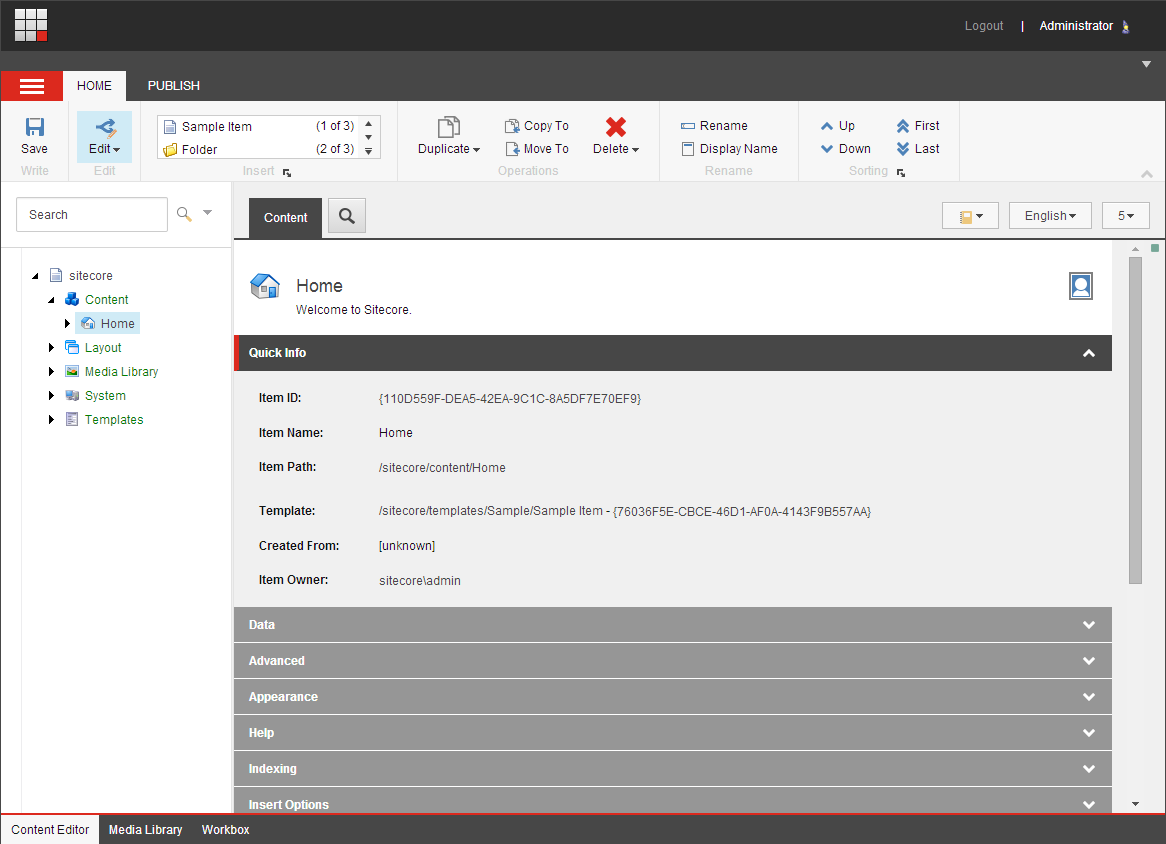
操作按钮区(Ribbon)
操作按钮区由系统菜单和功能标签组成。
系统菜单包含察看内容节点、Sitecore选择项、许可证信息等。
各个功能按钮分门别类在不同的标签上。根据不同的权限,可以看到的标签和按钮大不相同。
比如较少权限的用户只能看到"首页Home"和"发布Publish"标签以及标签上少量的按钮:

而比较高级的用户或者管理员可以看到更多标签和按钮:

内容树区(Content Tree)
Sitecore把所有内容都作为节点组织在一个数状结构上,类似于Windows操作系统的文件系统。不同的是,对于不同种类的内容(比如图片和文件),Sitecore使用不同的图标进行区别,这样用户可以一目了然的找到想要的内容。与所有树状结构类似,如果在一个内容节点前面有“+/>”的标记,那说明这个节点下面有子节点,反之,这个节点是一个叶子节点(没有子节点了)。
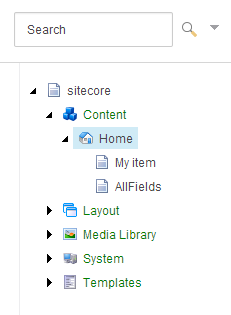
内容编辑区(Content Area)
在内容树上选择一个节点后,用户可以在内容编辑区看到两个标签页面:
- 内容 - 用来查看和编辑此内容节点的各个字段信息
- 注意:有些字段是Sitecore的标准字段,如果没有看到,可以在操作按钮区的视图(View)中,选择“标准字段Standard Fields”。
- 搜索 - 用搜索的方式找到想要查看的内容节点(这是另外一个文章所需要详细介绍的功能)
在内容编辑区的右上角,还有其他功能:字段跳转、语言、版本、验证信息、Profile Card等